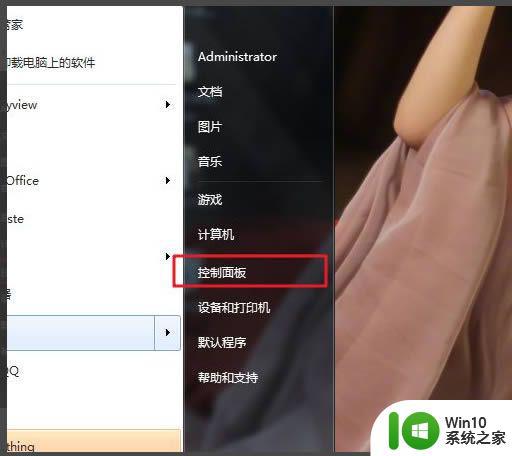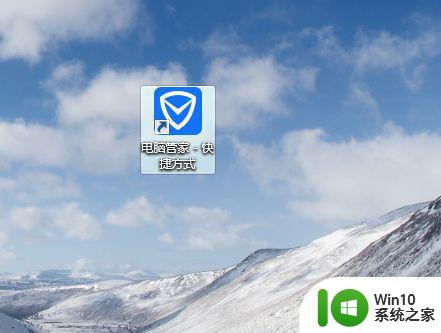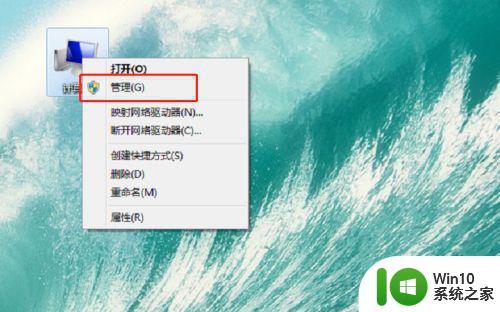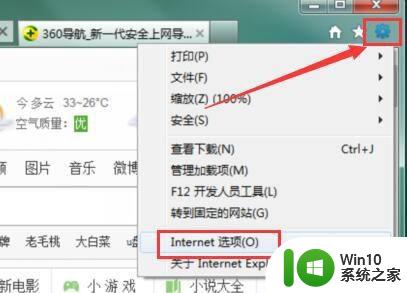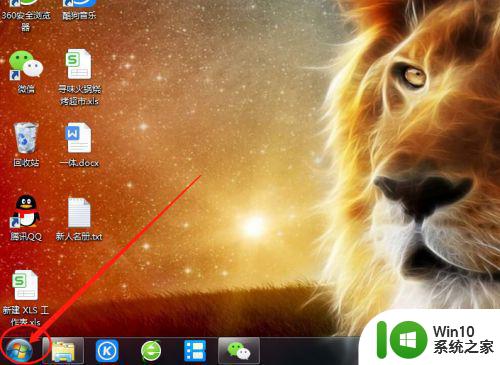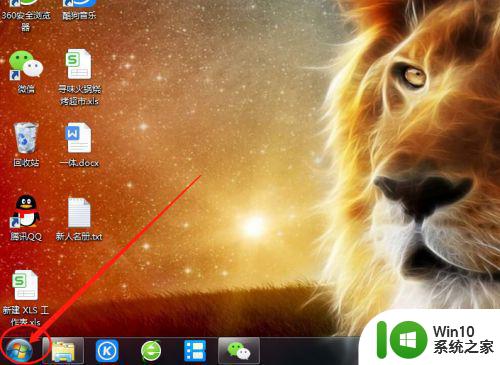win7如何解决弹窗广告 电脑win7怎么解决弹窗广告
更新时间:2023-01-28 14:42:42作者:cblsl
我们在日常操作win7安装版电脑的过程中,时常会遇到桌面上弹出一些广告弹窗的场景,关闭之后还是会出现,其实这些基本上都是用户在win7电脑上安装的软件中自带的插件有着一定的联系,那么win7如何解决弹窗广告呢?这里小编就来告诉大家win7解决弹窗广告方法。
具体方法:
1、首先开机,找到【我的电脑】,鼠标右击【我的电脑】选择【管理】进入。
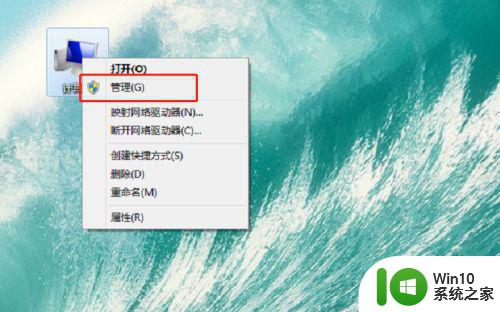
2、接下来,在【管理】里面依次找到【系统工具】-【任务计划程序】-【任务计划程序库】。
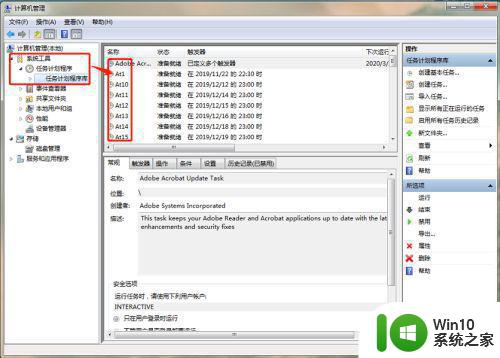
3、单击【任务计划程序库】,在右边可以看到许多准备就绪或者已经停用的的程序,这里将所有的程序全部右击选择【禁用】,如下图所示。完成后你的电脑就没有弹窗啦,以后有广告弹窗再重复以上步骤,找到未禁用的程序禁用就行了。

以上就是关于win7解决弹窗广告方法全部内容了,还有不清楚的用户就可以参考一下小编的步骤进行操作,希望能够对大家有所帮助。